Preparativos para utilizar el Buzón avanzado
Para utilizar Buzón avanzado como espacio de almacenamiento público en el equipo, debe configurar las opciones para abrir Buzón avanzado en la red como un servidor SMB o WebDAV.
SMB
Protocolo para compartir archivos entre varios dispositivos de una intranet.
WebDAV
Protocolo ampliado a partir del HTTP para enviar y recibir datos en la web y que permite la gestión de archivos y carpetas en un servidor web.
Dado que WebDAV también es compatible con el cifrado TLS, puede construir un sistema de archivos compartidos que sea muy seguro incluso en la web, empleando autenticación de usuarios.
Dado que WebDAV también es compatible con el cifrado TLS, puede construir un sistema de archivos compartidos que sea muy seguro incluso en la web, empleando autenticación de usuarios.
También puede configurar las opciones para aplicar la autenticación de usuarios al utilizar WebDAV y permitir la creación de un Espacio personal, que se puede utilizar como espacio de almacenamiento para usuarios individuales.
En esta sección se describe cómo utilizar el panel de control para configurar conjuntamente las opciones necesarias para abrir Buzón avanzado.
También puede configurar las opciones individualmente mediante la IU remota desde un ordenador. Gestión del equipo desde un ordenador (IU remota)
Se necesitan privilegios de Administrador o NetworkAdmin. El equipo debe reiniciarse para aplicar las opciones.
También puede configurar las opciones individualmente mediante la IU remota desde un ordenador. Gestión del equipo desde un ordenador (IU remota)
Se necesitan privilegios de Administrador o NetworkAdmin. El equipo debe reiniciarse para aplicar las opciones.
Preparativos necesarios
Al abrir Buzón avanzado como servidor WebDAV y utilizar TLS para cifrar la comunicación estando conectado a Buzón avanzado, especifique la clave y el certificado a utilizar para la comunicación cifrada con TLS. Uso de TLS
1
Inicie una sesión en el equipo como administrador. Inicio de sesión en el equipo
2
En el panel de control, pulse [ Configuración] en la pantalla [Inicio] o en otra pantalla. Pantalla [Inicio]
Configuración] en la pantalla [Inicio] o en otra pantalla. Pantalla [Inicio]
 Configuración] en la pantalla [Inicio] o en otra pantalla. Pantalla [Inicio]
Configuración] en la pantalla [Inicio] o en otra pantalla. Pantalla [Inicio]Aparece la pantalla [Configuración].
3
Pulse [Opciones de funciones]  [Guardar/Acceder a archivos]
[Guardar/Acceder a archivos]  [Opciones de buzón avanzado]
[Opciones de buzón avanzado]  [Opciones unificadas de buzón avanzado].
[Opciones unificadas de buzón avanzado].
 [Guardar/Acceder a archivos]
[Guardar/Acceder a archivos]  [Opciones de buzón avanzado]
[Opciones de buzón avanzado]  [Opciones unificadas de buzón avanzado].
[Opciones unificadas de buzón avanzado].Aparece la pantalla [Opciones unificadas de buzón avanzado].
4
Pulse [Siguiente].
Aparece la pantalla [Hacer público].
Seleccione el método para que Buzón avanzado esté abierto al público y pulse [Siguiente].
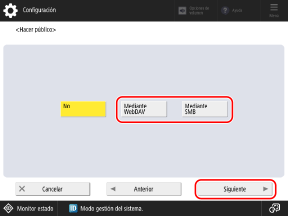
Configure las opciones para que Buzón avanzado esté abierto al público y pulse [Siguiente].
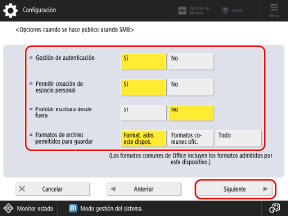
[Gestión de autenticación]
Para gestionar la autenticación de usuarios mediante Buzón avanzado, ajuste esta opción a [Sí]. La autenticación de usuarios del equipo también se aplica a Buzón avanzado. Autenticación de usuarios y gestión de grupos
Dado que Buzón avanzado está diseñado para estar abierto al público en una red, es recomendable ajustar esta opción a [Sí] para exigir la autenticación del usuario.
Si esta opción está ajustada a [No], cualquier usuario de la red podrá utilizar Buzón avanzado, así que vaya con cuidado.
Dado que Buzón avanzado está diseñado para estar abierto al público en una red, es recomendable ajustar esta opción a [Sí] para exigir la autenticación del usuario.
Si esta opción está ajustada a [No], cualquier usuario de la red podrá utilizar Buzón avanzado, así que vaya con cuidado.
[Permitir creación de espacio personal]
Para que los usuarios puedan crear su propio Espacio personal en Buzón avanzado, ajuste esta opción a [Sí].
* Esto solo está disponible si ajusta [Gestión de autenticación] a [Sí].
[Prohibir escritura desde fuera]
Para prohibir que un usuario guarde, cree o elimine archivos o carpetas al acceder a Buzón avanzado externamente, por ejemplo, desde un ordenador u otro equipo, ajuste esta opción a [Sí].
* Incluso si está opción está ajustada a [Sí], un administrador con privilegios de Administrador puede guardar, crear y eliminar archivos y carpetas al acceder a Buzón avanzado externamente (solo Espacio compartido).
[Formatos de archivo permitidos para guardar]
Seleccione los formatos de archivo que se pueden emplear para guardar datos en Buzón avanzado.
[Formatos admitidos por este dispositivo]: pdf, jpg, jpe, jpeg, tif, tiff, xps, pptx, oxps
[Formatos comunes ofic.]: doc, xls, csv, ppt, txt y otros formatos de archivo comunes de Office, además de los formatos enumerados en [Formatos admitidos por este dispositivo]
[Todo]: Todos los formatos de archivo
Configure las opciones de cifrado y autenticación según el método seleccionado para que Buzón avanzado esté abierto al público.
Al abrir Buzón avanzado como servidor SMB

Configure las opciones de cifrado y autenticación y pulse [Siguiente].
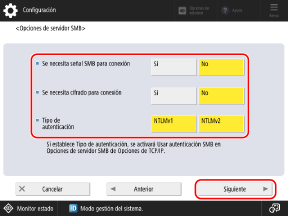
* Si ha ajustado [Gestión de autenticación] a [No] en el Paso 6, este paso no es necesario. Vaya al paso 8.
[Se necesita señal SMB para conexión]
Para solicitar una firma de paquete SMB al conectar aBuzón avanzado, ajuste esta opción a [Sí].
[Se necesita cifrado para conexión]
Para solicitar una conexión mediante comunicación cifrada SMB v3.0 al conectarse Buzón avanzado, ajuste esta opción a [Sí].
* Si esta opción está ajustada a [Sí], no es posible conectar a Buzón avanzado desde el sistema operativo de un cliente que no sea compatible con comunicación cifrada SMB v3.0.
[Tipo de autenticación]
Seleccione la versión del protocolo de autenticación según el sistema operativo que se vaya a utilizar. También puede seleccionar [NTLMv1] y [NTLMv2].
Al abrir Buzón avanzado como servidor WebDAV
Seleccione si desea utilizar TLS para cifrar la comunicación al conectarse a Buzón avanzado y pulse [Siguiente].
Pulse [Aceptar].
9
Pulse [ Configuración]
Configuración]  [Sí].
[Sí].
 Configuración]
Configuración]  [Sí].
[Sí].El equipo se reinicia y las opciones se aplican.
NOTA
Configurar funciones útiles para Buzón avanzado
Puede hacer que el equipo envíe una notificación por correo electrónico de que se ha guardado un archivo en Buzón avanzado en el equipo, y, si es necesario, añadir una "carpeta caliente" para habilitar la impresión con solo copiar el archivo.
Crear un Espacio personal
Para utilizar un Espacio personal, cada usuario debe crear su propio Espacio personal. Crear un Espacio personal en Buzón avanzado
Al abrir Buzón avanzado como servidor SMB
En función del entorno de red, es posible que tenga establecer el nombre del ordenador y el nombre del grupo de trabajo del equipo. Configuración del nombre de equipo y el nombre del grupo de trabajo
Si es necesario, especifique la versión de SMB a utilizar en el equipo (servidor SMB). [Especifique la versión del servidor SMB]
* La versión de SMB debería ser la misma en el servidor y en el cliente. Si las versiones son distintas, no se puede utilizar SMB.
Cambiar individualmente las opciones de Buzón avanzado
Puede utilizar el menú [Configuración] para cambiar opciones individuales en las opciones de lote configurada en el procedimiento anterior.
*1Al seleccionar [Mediante SMB] en el Paso 5, [Usar servidor SMB] en [Opciones de servidor SMB] está vinculado y habilitado.
*2Al establecer [Tipo de autenticación] en el Paso 7, [Usar autenticación SMB] en [Opciones de servidor SMB] está vinculado y habilitado.
*3Al seleccionar [Mediante WebDAV] en el Paso 5, [Usar servidor WebDAV] está vinculado y habilitado.